[팁] [OS X Lion] AirDrop
본문
 AirDrop
AirDrop*파일을 무선 전송하세요
AirDrop은 주변에 있는 사람들 누구에게든 파일을 무선 전송할 수 있는 가장 간단한 방법입니다.
*설치와 환경설정이 필요없습니다
AirDrop은 특별한 설정이나 설치가 필요하지 않습니다.
*네트워크도 필요없습니다
AirDrop은 AirDrop에 참여한 Mac 컴퓨터 간에 P2P Wi-Fi를 사용하기 때문에 무선 네트워크 기반 시설이나 기지국이 필요하지 않습니다.
*다른 Mac도 자동으로 찾아줍니다
OS X Lion은 AirDrop을 사용하고있는 다른 주변 Mac 컴퓨터를 자동으로 찾아줍니다. 다른 사용자들은 Finder에 표시되는데, AirDrop에서는 그들의 연락처 사진이 보입니다.
*드래그 앤 드롭 파일 공유
파일을 공유하려면 공유할 사람의 연락처 사진 위에 그냥 드래그해서 놓기만 하면 됩니다. Mac은 당신에게 파일을 전송하겠느냐고 확인한 후, 수신자에게 파일 수신을 수락하겠느냐는 요청 메시지를 보냅니다. 요청이 수락되면, 파일이 수신자의 다운로드 폴더로 전송됩니다.
*안전한 파일 전송
안전한 전송을 위해서 파일은 TLS로 암호화합니다.
*방화벽 보안
AirDrop은 당신과 파일을 공유하는 사람들 사이에 방화벽을 형성해서, 파일 공유가 이뤄지는 동안 누구도 당신의 컴퓨터에 접근하지 못하게 합니다.
*AirDrop 숨기기
Finder 창을 닫아놓거나 AirDrop 바깥쪽을 클릭하면, 당신의 Mac은 다른 사용자들에게 더 이상 보이지 않습니다.
*Apple ID로 신원 확인하기
AirDrop은 당신에게 파일을 전송하려는 사람의 신원을 Apple ID로 확인할 수 있습니다. 파일을 보내려는 사람이 당신의 주소록에 있고 Apple ID에 등록되어있다면, AirDrop에서 그 사람의 사진 밑에 이름이 표시됩니다.
*전송 취소하기
받고 있는 파일의 수신을 중단하려면, Download stack을 열고, 아이콘에 표시된 X를 클릭하세요.
최신글이 없습니다.
최신글이 없습니다.









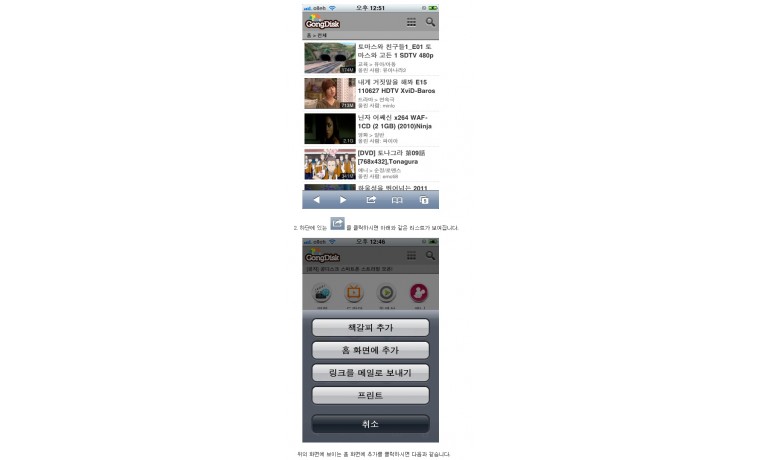
댓글목록 1
synth님의 댓글
- synth님의 홈
- 전체게시물
- 아이디로 검색
175.♡.131.173 2011.08.09 09:03작업실의 같은 네트워크에 있는 사람들과 사용해 보았는데요
개념은 그럴 듯 한데 사용하기가 그리 신속하고 편리하지는 않은 듯 합니다.
저 같은 경우 그냥 Public 폴더를 사용해서 자료를 주고 받거나
용량이 작은 경우 Bluetooth를 사용하는 것이 더 나은 듯 합니다.